电脑双击桌面图标打不开怎么办
2017-06-09
通常在电脑双击桌面图标(即程序打开快捷图标)的时候,都可以很快打开该程序,但是如果出现了双击打不开的情况下,你知道如何去解决双击桌面图标打不开的问题吗?下面是学习小编给大家整理的有关介绍电脑双击桌面图标打不开的解决方法,希望对大家有帮助!
电脑双击桌面图标打不开的解决方法
遇到鼠标双击桌面图标打不开后,我们可以先关机重启一下再尝试双击打开该程序 。

如果重启我们的电脑后还是没能双击打开的话,那我们在桌面用鼠标右键“我的电脑”并点选“打开”选项。
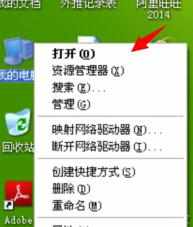
打开进入我的电脑管理窗口,找到且点击窗口顶部上的“工具”选项。
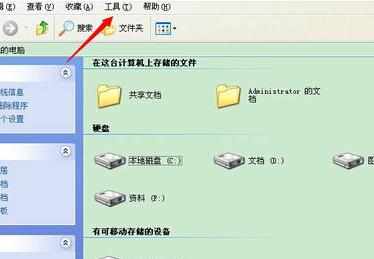
接着,我们从点击工具选项后展开的列表选项里点击“文件夹选项”。

然后,在打开来的文件夹选项小面板中,我们点击进入查看选项下。
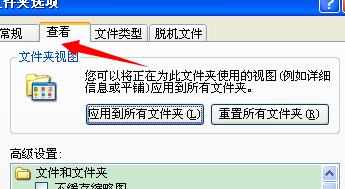
在查看选项下找到“隐藏受保护的操作系统文件(推荐)”选项,并点击去掉它选项前的√,然后再找到“显示所有文件和文件夹”这个选项,并在这个选项前打上√。
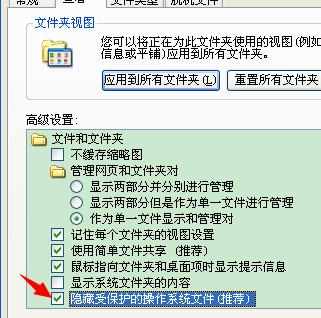

最后,返回到电脑的各个磁盘进行查找"autorun.inf",查找出来后将它删除即可。

看了“电脑双击桌面图标打不开怎么办”的人又看了:
1.电脑面图标打不开怎么办
2.Win10下鼠标双击桌面图标打不开应用怎么办
3.双击桌面图标打不开的解决方法
4.win7系统下双击电脑桌面图标打不开怎么处理
5.win7中双击桌面图标打不开怎么处理